Nuevo sistema de comentarios con Staticman
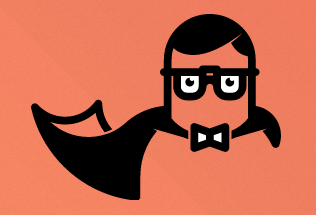
Cuando migré mi página personal Pledin a un sistema de generación de páginas estáticas como Jekyll, tuve que decidir que sistema de comentarios pondría en mi blog. Teníendo en cuenta que ahora la página es estática, y no tenemos la posibilidad de programar esa funcionalidad, había que escoger un servicio externo para poder gestionar los comentarios escritos en los distintos post. En aquel momento elegí la opción de Disqus, que me parecía adecuada para lo que necesitaba.
Además de que Discus no es software libre y que pierdes el control de la gestión de tus comentarios, en los últimos tiempos incluía demasiada publicidad en mi página web, por lo que en los últimos días he estado buscando una alternativa a Disqus como sistema de comentarios para mi blog.
Mi decisión final ha sido utilizar Staticman. Veamos cómo ha sido el proceso del cambio…
¿Cómo funciona Staticman?
Staticman esta pensado para gestionar los comentarios de un blog que esté construido con páginas estáticas. En mi caso es perfecto, yo uso el generador de sitios estáticos Jekyll para crear mi página estática. Además uso el tema de jekyll Minimal Mistakes que tienes soporte para Staticman, por lo que me va a facilitar el trabajo.
Pero, ¿cómo funciona Staticman?: En realidad no tenemos una base de datos, ni podemos hacer un programa que guarde los comentarios que vamos introduciendo en nuestros posts. Staticman es un programa escrito en node.js (es software libre), y nos ofrece una API a la que podemos mandar los datos del comentario desde un formulario HTML y se encarga de generar una fichero yaml con la información del comentario y hacer un pull request sobre nuestro repositorio GitHub para añadir dicho fichero con el comentario. Aunque Staticman podría escribir directamente en el repositorio, esta forma de crear un pull request me parece más acertada, por que da la posibilidad de moderar los comentarios, ya que soy yo el que finalmente va a aceptar o no el pull request y en consecuencia añadir un nuevo fichero con un nuevo comentario en mi repositorio.
Permitir que Saticman pueda trabajar con GitHub
Staticman se va comportar como un bot que será capaz de acceder a mi repositorio github, donde tengo almacenada mi página personal, para hacer un pull request que añadirá un fichero con la información de un comentario.
En la la documentación podemos encontrar distintos métodos para que Staticman se autentifique contra GitHub, en mi caso he seguido la opción de Usar un token personal para el acceso a GitHub, para ello seguimos los siguientes pasos:
Registramos una nueva cuenta en GitHub que es la que va a utilizar Staticman para acceder a GitHub. En mi caso la he llamado pledin-staticman:
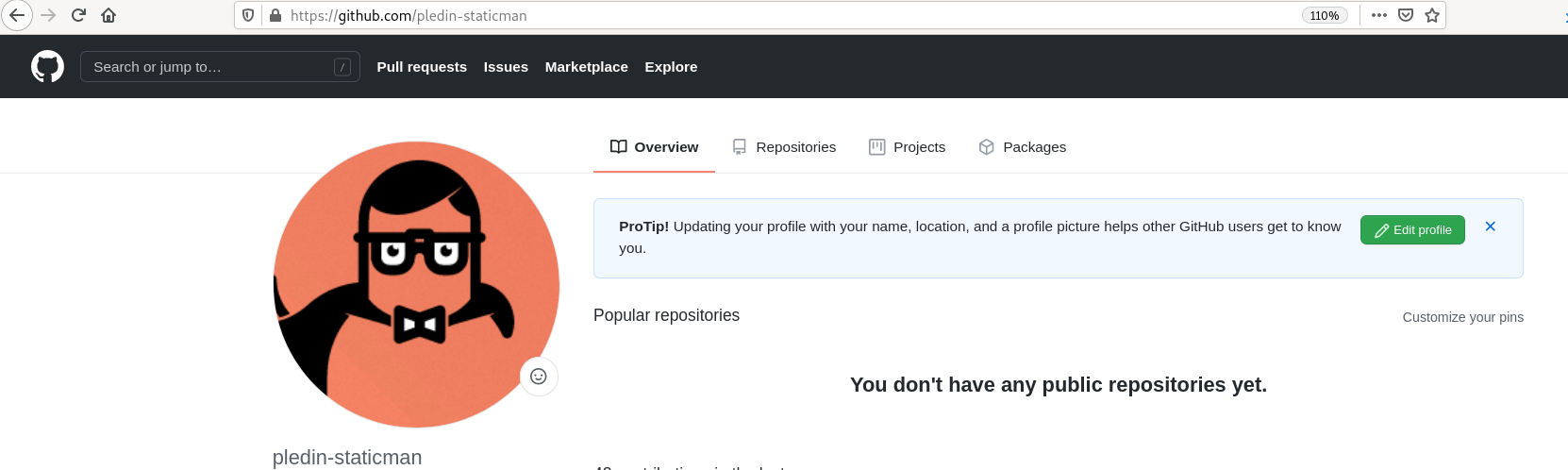
Vamos a crear un token de acceso para esta cuenta: Settings - Developer settings - Personal access tokens - Generate new token:

En esta pantalla indicamos un nombre y damos los permisos adecuados con los que vamos a tener acceso con este token, de principio sólo sería necesario escoger el apartado repo. Guardamos el token que hemos generado que lo utilizaremos posteriormente.
Instalación de Staticman
Siguiendo la documentación de Staticman, nos ofrecen varias formas de desplegar el programa. En mi caso he elegido docker, y he realizado la instalación en el mismo servidor donde tengo alojada mi página. Para ello he clonado el repositorio del proyecto y he creado el contenedor docker de la siguiente manera:
$ git clone https://github.com/eduardoboucas/staticman.git
A continuación necesito generar una clave privada que permitirá a Staticman poder encriptar los datos sensibles, para ello ejecuto:
$ openssl genrsa
Finalmente voy a crear el contenedor de Staticman usando el fichero docker-compose.yml, por medio de variables de entorno voy a configurar la aplicación, tenemos distintos parámetros de configuración, pero al menos hay que indicar el parámetro GITHUB_TOKEN donde indicamos el token de acceso que hemos generado al crear la cuenta de github, y RSA_PRIVATE_KEY donde vamos a indicar la clave privada que hemos generado en el paso anterior. El fichero docker-compose.yml quedaría:
version: '2'
services:
staticman:
build: .
env_file: .env
ports:
- '8080:3000'
restart: unless-stopped
environment:
NODE_ENV: production
PORT: 3000
GITHUB_TOKEN: xxxxxxxxxxxxxxxxxxxxxxxxxxxxxxxxxxxxxx
RSA_PRIVATE_KEY: |
-----BEGIN RSA PRIVATE KEY-----
...
Al ejecutar el docker-compose se creará una nueva imagen a partir del fichero Dockerfile, que será la utilizada para crear el contenedor:
$ docker-compose up -d
...
$ docker-compose ps
Name Command State Ports
------------------------------------------------------------------
staticman_staticman_1 npm start Up 0.0.0.0:8080->3000/tcp
Y comprobamos que la API nos responde, ejecutando:
$ curl http://localhost:8080/
Hello from Staticman version 3.0.0!
Necesitamos que la API sea accesible desde internet, por lo tanto vamos a usar un proxy inverso para que accediendo al nombre comentarios.josedomingo.org (este nombre lo hemos creado en nuestro DNS para que apunte al servidor) estemos accediendo a la API, en mi caso he usado apache2 como proxy inverso y la configuración quedaría:
<VirtualHost *:443>
ServerAdmin webmaster@localhost
ServerName comentarios.josedomingo.org
ErrorLog ${APACHE_LOG_DIR}/error_staticman.log
CustomLog ${APACHE_LOG_DIR}/acceess_staticman.log combined
ProxyPass "/" "http://localhost:8080/"
Include /etc/letsencrypt/options-ssl-apache.conf
SSLCertificateFile /etc/letsencrypt/live/josedomingo.org/fullchain.pem
SSLCertificateKeyFile /etc/letsencrypt/live/josedomingo.org/privkey.pem
</VirtualHost>
Ahora nuestra instancia de Staticman será accesible desde internet, podemos probar ejecutando:
$ curl https://comentarios.josedomingo.org
Hello from Staticman version 3.0.0!
Envíando una invitación de colaboración a nuestra instancia de Staticman
A continuación, desde nuestra cuenta principal de GitHub, vamos a invitar a la instancia Staticman para que tenga permisos de acceder a nuestro repositorio donde tenemos los ficheros de nuestra página, para ello seguimos estos pasos: desde el repositorio, Settings - Manage access - Invite a collaborator, elegimos el nombre de la nueva cuenta, y lo invitamos para colaborar.
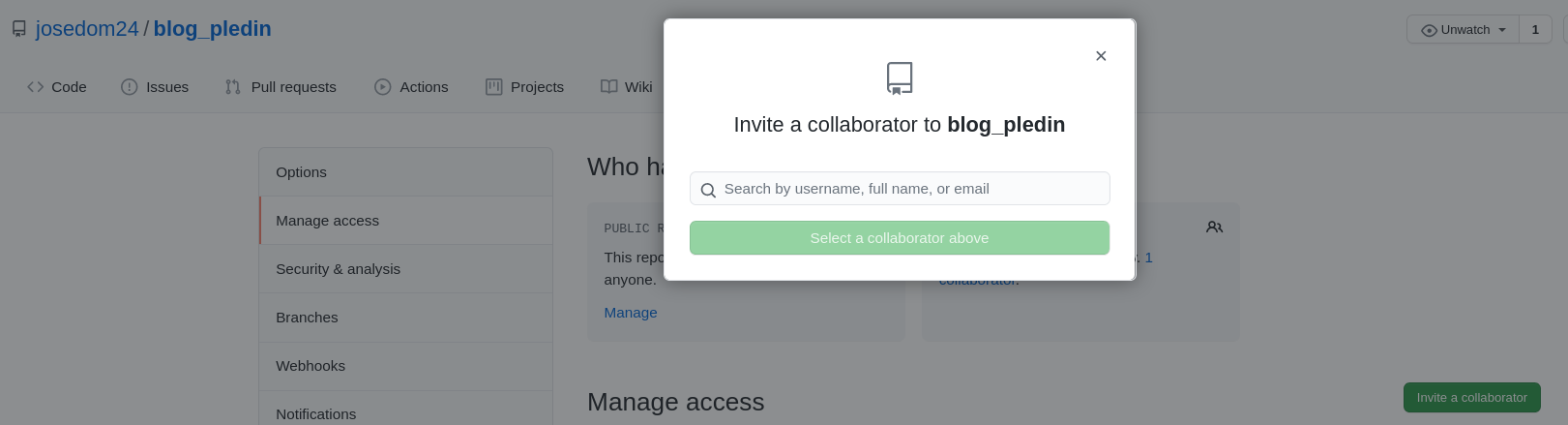
Para aceptar la invitación por parte de nuestra instancia de Staticman tendremos que hacer una petición GET a {STATICMAN_BASE_URL}/v3/connect/{GIT_PROVIDER_USERNAME}/{REPO} y recibir un OK! como respuesta, en mi caso:
$ curl https://comentarios.josedomingo.org/v3/connect/josedom24/blog_pledin
OK!
Y podemos comprobar que hemos añadido de colaborador al usuario pledin-staticman:
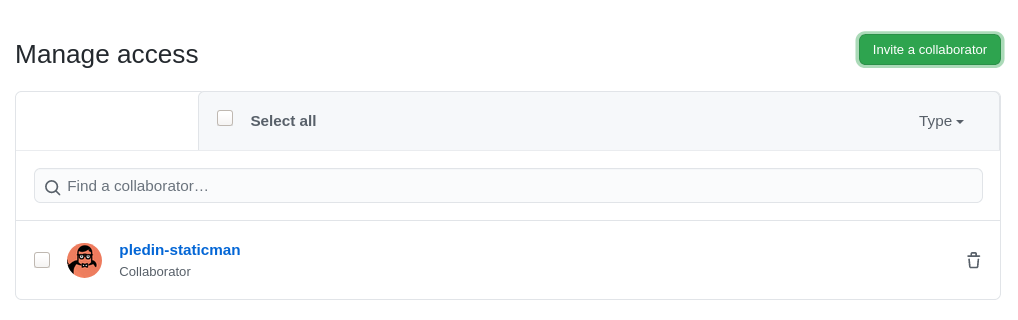
Configuración de Staticman
Como hemos indicado anteriormente, estoy usando el tema Minimal Mistakes de Jekyll, y como vemos en su documentación nos ofrece soporte para Staticman, esto nos facilita mucho el trabajo con Staticman, por que al configurarlo de manera adecuada, el tema Minimal Mistakes nos ofrecerá el código necesario para generar el formulario desde los que mandamos los comentarios, así como la visualización de los comentarios que tenga cada uno de los posts.
La primera configuración la haremos en el fichero _config.yml y nos permitirá configurar el sistema de comentarios que va a utilizar el tema Minimal Mistakes:
...
repository : "josedom24/blog_pledin"
comments:
provider : "staticman_v2"
staticman:
branch : "master"
endpoint: "https://comentarios.josedomingo.org/v2/entry/"
Indicamos el repositorio (repository) donde Staticman va a trabajar, el proveedor usado para gestionar comentarios (povider), la rama del repositorio con el que va a trabajar (branch) y final el endpoint de la API que ofrece nuestra instancia de Staticman.
A continuación debemos crear un fichero, llamado staticman.yaml, donde vamos a indicar la configuración de Staticman:
comments:
allowedFields: ["name", "email", "url", "message"]
branch: "master"
commitMessage: "New comment by {fields.name}"
filename: "comment-{@timestamp}"
format: "yaml"
generatedFields:
date:
type: "date"
options:
format: "iso8601"
moderation: true
path: "_data/comments/{options.slug}"
requiredFields: ["name", "email", "message"]
transforms:
email: md5
Podemos encontrar todos los parámetros de configuración en la documentación, pero vamos a explicar los fundamentales:
allowdFields: Lista con los campos permitidos, si se envían algún otro campo que no se encuentre en esta lista se dará un error.branch: Rama del repositorio donde tiene que trabajar.commitMessage: Mensaje del commit, donde se añade el nombre de la persona que ha escrito el comentario.filename: El nombre del fichero que va a generar Staticman con los datos del comentario.format: El formato de dicho fichero.generatedFields: Los campos que se van a generar de forma automática al crear el fichero, en ese caso se genera la fecha con la hora.moderation: Si esTrue, Staticman creará un pull request para que nosotros podamos moderar los comentarios, si esFalse, escribirá el fichero directamente en el repositorio.path: El path donde queremos guardar los ficheros generados. En mi caso será_data/comments/idemtificador_del_post, en este post el identificador escomentarios-pledin-staticman, por lo que todos los comentarios de este post se guardarán en_data/comments/comentarios-pledin-staticman.requiredFields: Campos que es necesario mandar. El formulario también pide la url de la página web, pero este campo será opcional.transforms: En el fichero generado con los datos del comentario, no sde guardará el correo electrónico, se guardara su hash con md5. Esto se hace porque, al mostrar los comentarios de un post, ese dato se utiliza para usar la API de Gravatar para obtener el avatar relacionado con el correo electrónico.
Luchando contra el Spam
Desde el primer momento que hice funcionar el sistema, empece a recibir muchos comentarios que eran Spam. Necesitamos algún sistema antispam que reduzca el número de comentario fraudulentos recibidos. Staticman ofrece dos sistemas para luchar contra el Spam: Akismet, es un sistema antispam proporcionado por Wordpress, y reCAPTCHA, ofrecido por Google y nos proporciona un mecanismo para asegurarnos que ningún bot manda comentarios a nuestro sistema.
Lo ideal sería combinar los dos métodos, pero en mi caso, no me ha funcionando la configuración con Akismet, por lo sólo he podido añadir reCAPTCHA a mis formularios de envío. De todas modos como tengo activa la moderación (moderation) no se publica ningún comentario hasta que no se acepta el pull request.
Para incluir reCAPTCHA en nuestro sistema de comentarios, debemos darnos de alta en esta página y crear un reCAPTCHA de tipo v2, obtendremos un Site key y un Secret key. Como el segundo es un dato sensible y lo tenemos que poner en los ficheros de configuración, vamos a usar el endpoint de nuestra API de Staticman para encriptar ese dato.
Si por ejemplo, la Secret key vale 1q2w3e4r, para encriptarla ejecutaremos la siguiente petición:
$ curl https://comentarios.josedomingo.org/v3/encrypt/1q2w3e4r
VR6I5bes11YZJy26gO1FmnK4yxJs6eQvmIK5KOCzJGNuIqsKb2jh0Fwu2Z5DoUFDtQawQO6C/...ycRNRg==
A continuación tendremos que añadir en los ficheros _config.yaml y staticman.yml la configuración re reCAPTCHA:
reCaptcha:
enabled: true
siteKey: "xxxxxxxxxxxxxxxxxxxxxxxxxxxxxxxxx"
# # Encrypt reCaptcha secret key using Staticman /encrypt endpoint
# # For more information, https://staticman.net/docs/encryption
secret: "VR6I5bes11YZJy26gO1FmnK4yxJs6eQvmIK5KOCzJGNuIqsKb2jh0Fwu2Z5DoUF...cRNRg=="
Veamos un ejemplo
Si todo se ha configurado de manera adecuada, ecada uno de los posts de nuestra página tendremos un formulario para mandar un comentario:
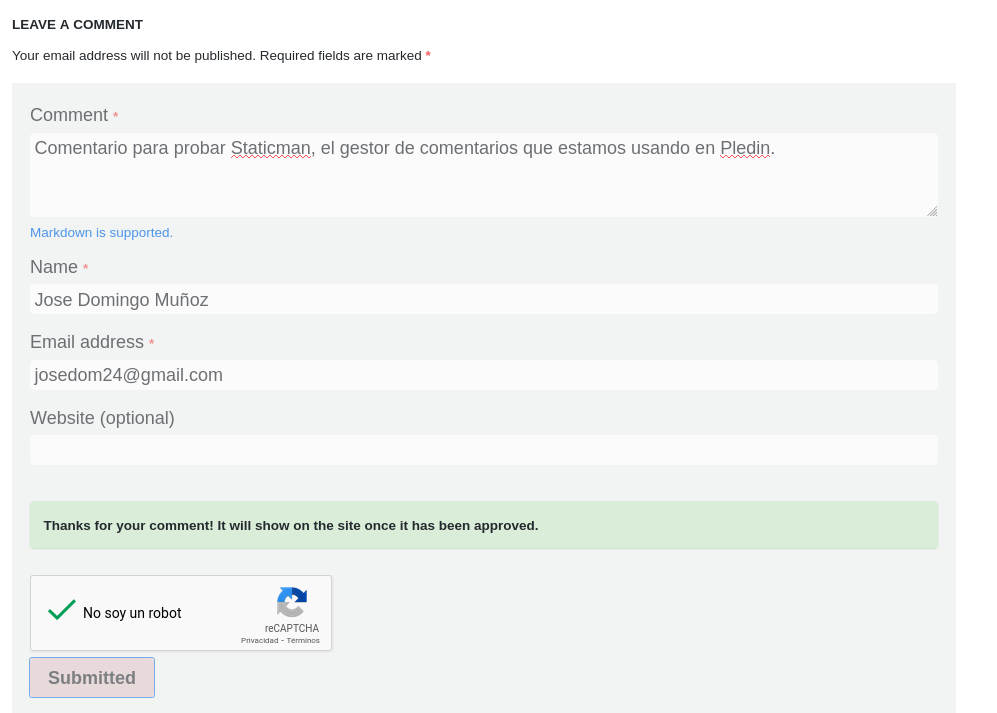
A continuación podremos ver que nos ha llegado un pull request a nuestro repositorio:
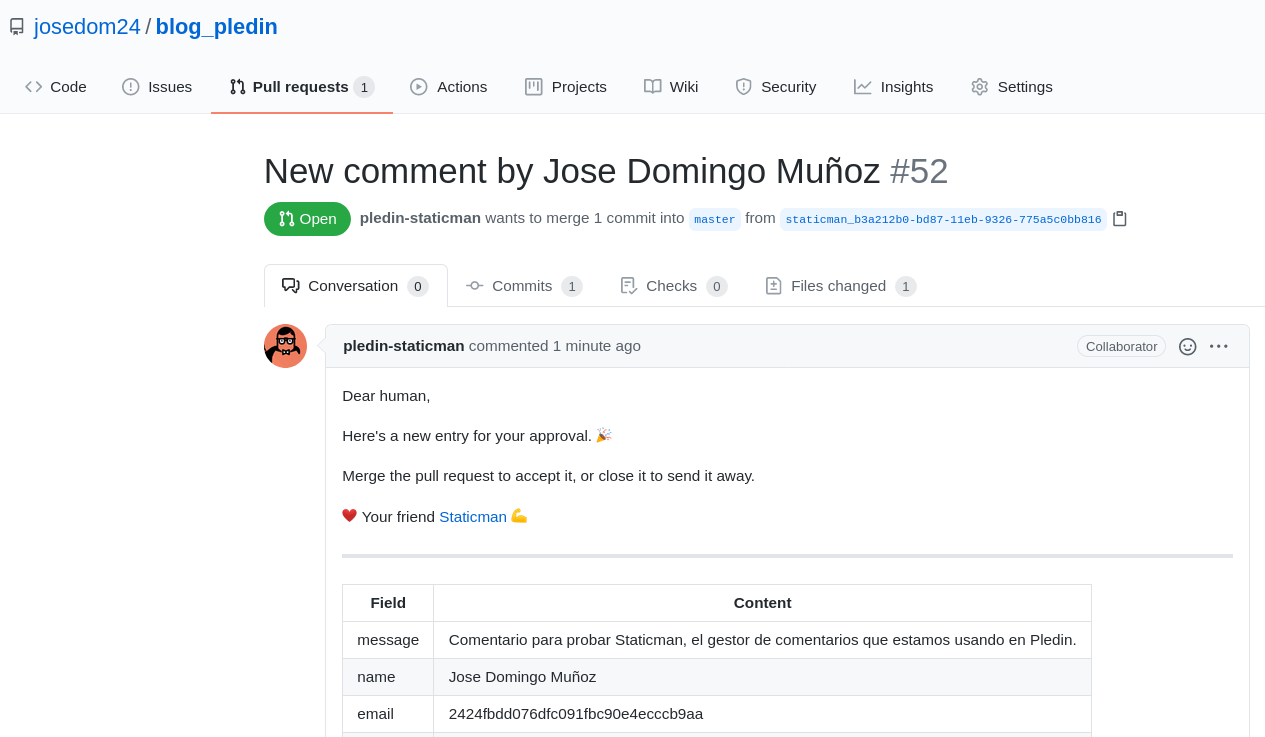
Después de aceptar el pull requests, podemos que se ha creado el fichero _data/comments/comentarios-pledin-staticman/comment-1621967610157.yml con el siguiente contenido:
_id: b3a212b0-bd87-11eb-9326-775a5c0bb816
message: >-
Comentario para probar Staticman, el gestor de comentarios que estamos usando
en Pledin.
name: Jose Domingo Muñoz
email: 2424fbdd076dfc091fbc90e4ecccb9aa
url: ''
hidden: ''
date: '2021-05-25T18:33:30.149Z'
Si volvemos a generar nuestra página estática con Jekyll, podemos observar como el comentario se muestra en el post:
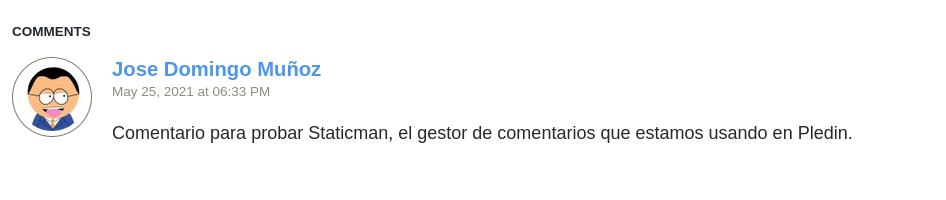

Comments
Jose Domingo Muñoz
Comentario para probar Staticman, el gestor de comentarios que estamos usando en Pledin.
Alberto Molina Coballes
Muy bueno! :)
JP Lastra
Muchas gracias por la explicación, estoy siguiendo el mismo proceso y me he topado con algunas dificultades. La guía acá descrita me está siendo de gran ayuda. Saludos!
Leave a Comment
Your email address will not be published. Required fields are marked *